自分で撮影した動画に画像や写真を挿入して合成し出力する気があるのに、動画に画像を貼り付けられるソフトウェアや方法が分からないと、困りますね。本文では、動画マニュアルなどを作成する時に、動画に画像や写真を入れる方法をご紹介いたしますので、必要なら、ご参考ください。

動画 画像 貼り付ける
まずは、パソコンで写真や画像を動画に貼り付けて、挿入できるソフトウェアを3つご紹介いたしましょう。
AnyMP4 動画変換 究極はDVDや4K、1080p HD、MP4/WMV/MOV/MP3/WAV/FLACなど多数のメディアファイルの変換に対応したソフトウェアです。また、回転や反転、ウォータマークなどの編集機能、動画圧縮、GIF作成、動画強化などの機能も付いていて、動画にテキストや画像のウォータマークを追加し編集する事ができますので、動画に静止画を入れて、画像を貼り付ける必要があれば、お試しください。
では、この動画に画像や写真などの静止画を挿入することができるソフトを無料ダウンロード・インストールして、その使い方を手順でご紹介いたします。
動画ファイルを追加
この動画 画像 挿入を実行して、「変換」>「ファイルを追加」ボタンをクリックして、動画ファイルを選択して追加します。

動画ファイルを追加
動画に画像を貼り付ける
動画のサムネイルの右側にある「編集」アイコンをクリックして、編集ウィンドウにある「ウォータマーク」タブでは、「イメージ」オプションにチェックを入れることで動画に合成させたい画像ファイルを選択して追加し編集できます。
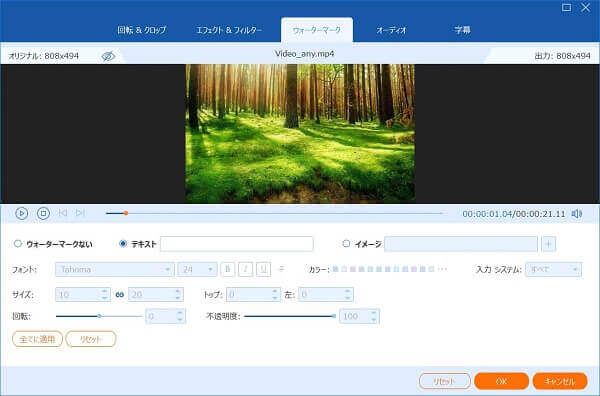
動画に画像を貼り付ける
他に、動画に対する回転や反転、クロップ、エフェクト、フィルター、オーディオ、字幕などの編集を行えます。インタフェースにある「✂」アイコンをクリックして、開始時点や終了時点を設定して動画から特定な一部だけを切り出して保存できます。

動画ファイルをカット
出力形式を選択して画像と合成した動画を出力
動画に画像や写真などの静止画を入れてから、インタフェースに戻って、右側にある「出力形式(すべてに適用)」のドロップダウンリストを開いて、「ビデオ」タブからMP4、MOVなどの出力形式を選択できます。さらに、歯車アイコンをクリックして、ビデオエンコーダーやフレームレート、オーディオエンコーダー、チャンネル、サンプルレートなどのパラメーターを設定できるのは特徴です。最後、右下にある「すべて変換」ボタンをクリックして、動画と画像などを合成して出力できます。

出力形式を選択して画像と合成した動画を出力
この動画画像挿入では、動画にテキストのウォータマークを追加したり、動画をリサイズして圧縮したり、動画と画像を組み合わせて音楽追加でMVなどを作成したり、複数の動画と画像を同じ画面で表示させたりすることもできますので、使いやすいです。例えば、動画コラージュ、MV 作り方など。
AviutlはKEN氏さんが個人で開発した無料動画編集ソフトウェアであり、動画のリサイズやアスペクト比変更、トリミング、回転、反転、動画と画像の合成、エフェクト、再生速度変更、動画の逆再生、フレーム処理、音の加工・調整、フィルターなど様々な動画編集機能を提供してくれて、有料版の動画編集に劣らないで定番な動画編集として有名です。さらに、プラグイン導入で拡張機能が多数利用できます。

Aviutl
VideoPadは誰でもかんたんに操作できる動画編集ソフトウェアで、様々なエフェクト、画面切り替え、BGM、ナレーションの追加、動画に文字の追加、パンやズームを使ってケンバーンズ効果の挿入、ビデオにロゴなどのウォーターマークの挿入、360度動画の編集など多数の動画編集機能を提供中。動画にロゴや他の画像を挿入して表示させたいなら、お試しください。
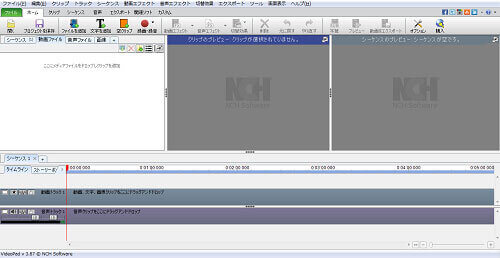
VideoPad
iPhoneやiPad、Androidスマホにダウンロードした動画、撮影した動画に画像や写真を挿入して編集したいなら、下記の動画編集アプリをおすすめ。
俺のデコ動画はiOS 17に対応できる、iPhoneやiPadの写真アルバム内の動画に画像や吹き出し、擬音、エネルギー弾などを追加することができる動画編集アプリです。特に、動画に追加した静止画の点滅、ズームイン、ズームアウト、フェードアウト、フェードイン、回転、反転が可能で、文字を入れ、色やフォント、サイズなどを設定できます。 そこで、iPhoneで動画に画像や写真を貼り付けて合成させたいなら、お試しください。
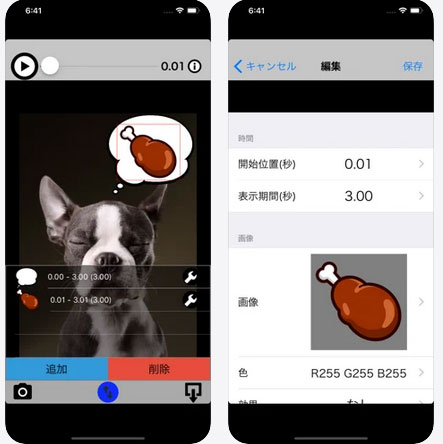
俺のデコ動画
InShotはAndroidやiOSの両方で動作できる、無料で人気の動画編集アプリです。この動画編集アプリを使うと、動画に音楽やトランジション、エフェクト、テキスト、顔文字、フィルターなどを追加したり、背景をぼかしたりする事ができます。他に、ビデオのカットや分割、結合、再生速度調整、音量調整、スライドショー作成などにも対応できます。アルバムから写真を背景としてアップロード可能だとか、動画と写真のコラージュを追加できるとか、強力な動画編集アプリなのでおすすめします。
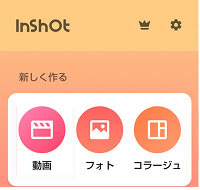
InShot
以上は、パソコンやiPhone、iPad、Androidスマホで動画に写真や画像などの静止画を貼り付けて合成して変換できるソフトウェアのご紹介でした。デジカメやスマホで撮影した動画を個性的な画像イメージを挿入し、素晴らしい動画を簡単に編集できて、SNSなどの共有しましょう。今後、動画に画像などを入れて保存したいなら、ご参考になれるように。
推薦文章

故に、ここでは、簡単にAVIにMOV形式を変換する方法をご紹介します。

本文では、VLCで動画をMP3に変換する方法をご紹介しましょう。

このページには、FLVからMP3を抽出することを例にして、音楽の抽出方法をみんなにご紹介いたします。

本記事は、無料にオンラインでMP4をMP3に変換する方法をご紹介したいと思います。必要なら、ご参考ください。